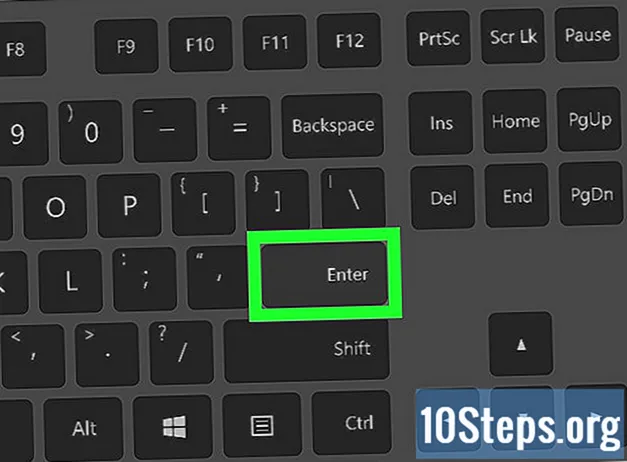작가:
Judy Howell
창조 날짜:
3 칠월 2021
업데이트 날짜:
12 할 수있다 2024

콘텐츠
하드 드라이브를 복제하는 방법을 알아 보려면 아래 지침을 읽으십시오 (Windows 및 Mac). 프로세스를 수행 할 때 파일, 설정 및 운영 체제의 복사본이 생성됩니다. 그런 다음 다른 컴퓨터에서 부팅 디스크로 사용하십시오. 부팅 할 필요없이 HD 백업 만 생성하려는 경우 가장 좋은 옵션은 시스템 이미지입니다.
단계
4 단계 중 1 : Windows에서 하드 드라이브 복제 준비
, 입력하세요 저장에서 "저장소"옵션을 클릭하고 "로컬 저장소"에서 "이 컴퓨터"오른쪽에있는 번호를 확인합니다.

, "About this Mac"에서 "Storage"탭으로 이동하여 창 왼쪽의 GB 수를 확인합니다.
화면의 오른쪽 상단에 있습니다.
입력하세요 슈퍼 듀퍼 "SuperDuper!”프로그램을 엽니 다.

프로그램 창 왼쪽에있는 "복사"드롭 다운 메뉴를 클릭합니다.
다른 드롭 다운 메뉴에서 Mac의 하드 드라이브를 선택합니다.

"복사"오른쪽에있는 "받는 사람"드롭 다운 옵션을 선택하여 다른 드롭 다운 메뉴를 엽니 다.
Mac에 연결된 외장 하드 드라이브를 선택하십시오.
"복사"에서 "사용 중"드롭 다운 메뉴를 클릭합니다.
클릭 백업-모든 파일, 드롭 다운 메뉴에서. 전체 Mac 하드 드라이브, 기본 설정 및 운영 체제가 복제됩니다.
- "백업-사용자 파일"을 선택하면 하드 드라이브의 정확한 복제본이 생성되지 않습니다.
클릭 지금 복사, 창의 오른쪽 하단에있는 파란색 버튼입니다.
메시지가 나타나면 관리자 암호를 입력하고 ⏎ 반환.
이제 선택 부 그래서 SuperDuper! Mac의 하드 드라이브를 외장 하드 드라이브에 복제하기 시작합니다.
프로세스가 끝날 때까지 기다리십시오. 몇 시간이 걸릴 수 있습니다. 완료되면 SuperDuper! 확인을 요청할 것입니다. 완료하려면 "확인"을 클릭하십시오.
- 확인 후 외장 하드 드라이브를 안전하게 분리하고 Mac에서 물리적으로 제거 할 수 있습니다.
팁
- 컴퓨터 파일 만 백업해야하는 경우 하드 드라이브를 복제 할 필요가 없습니다.
경고
- 대부분의 HD 복제 응용 프로그램은 비용을 지불합니다. 이 기사에 나열된 것은 작성일 (2018 년 8 월)까지는 무료이지만 변경 될 수 있습니다.
- Windows 10이나 Mac OS에는 하드 드라이브 복제 도구가 없습니다.